Philips BDP3200/12 User Manual [de]

Register your product and get support at
www.philips.com/welcome
BDP3200
DE Benutzerhandbuch
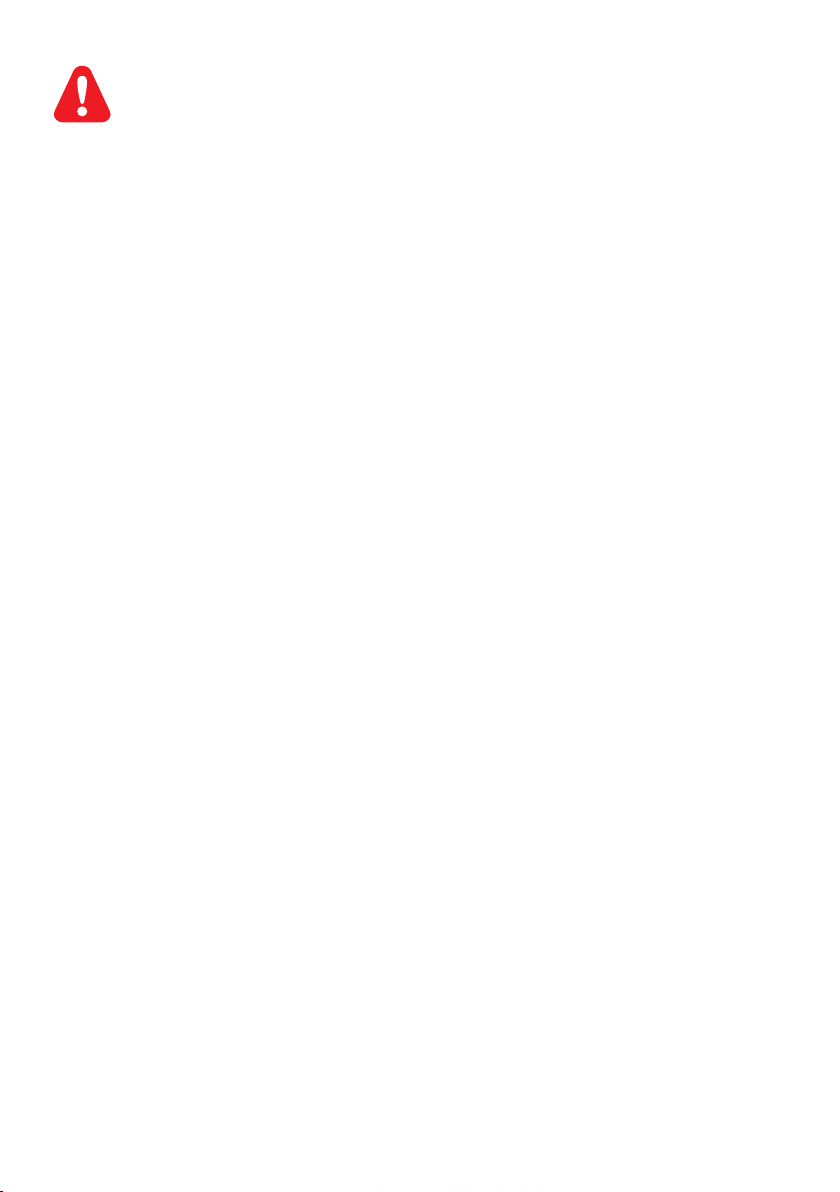
1 Anschließen und Wiedergeben
Lesen Sie bitte die gesamte im Lieferumfang enthaltene Anleitung durch, bevor Sie diesen Blu-ray-DiscPlayer bedienen.
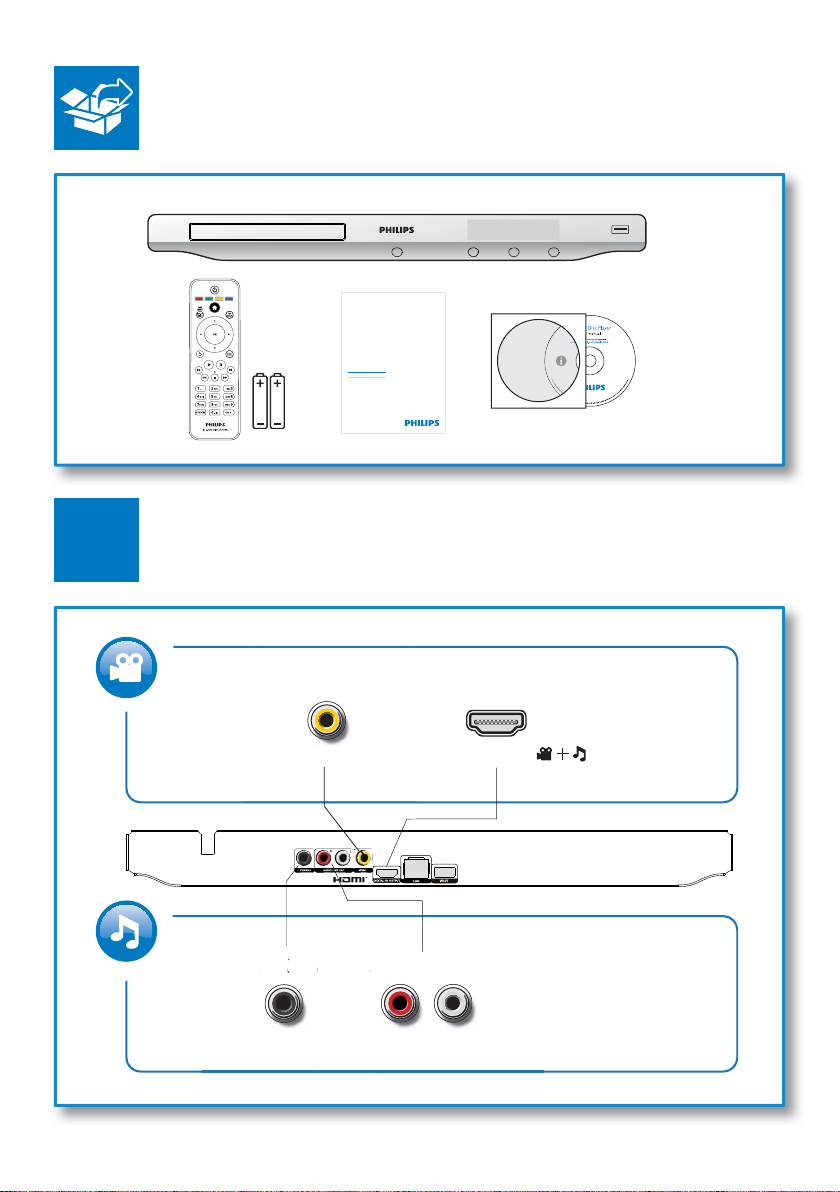
V
O
OA
U
1
Register your product and get support at
www.philips.com/welcome
EN User manual
BDP3200
BDP3200
PC & Mac
IDE
C
I
COAXIAL AUDIO LINE OUT
HDMIVIDEO
( )
TDIO LINE O
3
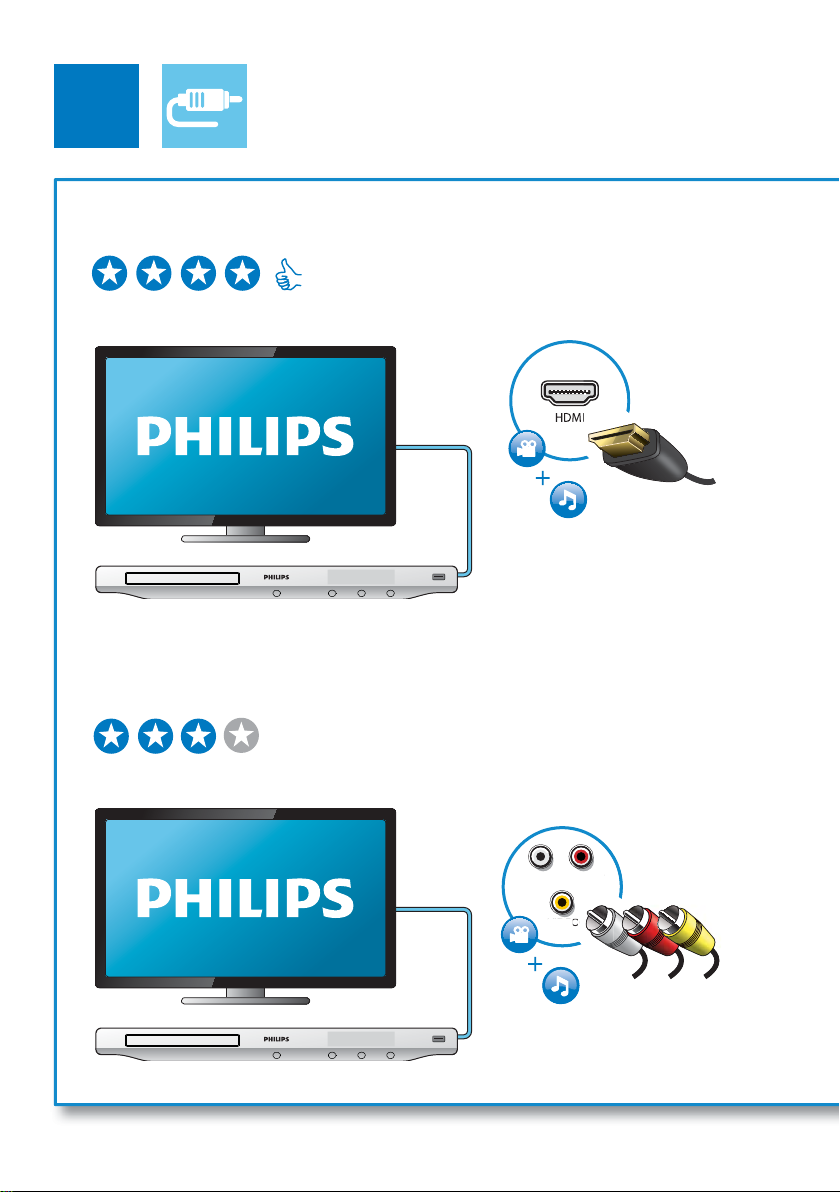
2
O
T
1 HDMI
HDMI VIDEO COAXIAL AUDIO LINE OUT
2 VIDEO+AUDIO LINE OUT
HDMI VIDEO COAXIAL AUDIO LINE OUT
LINE
VIDE
VIDEO
OU
AUDIO LINE OUT
4
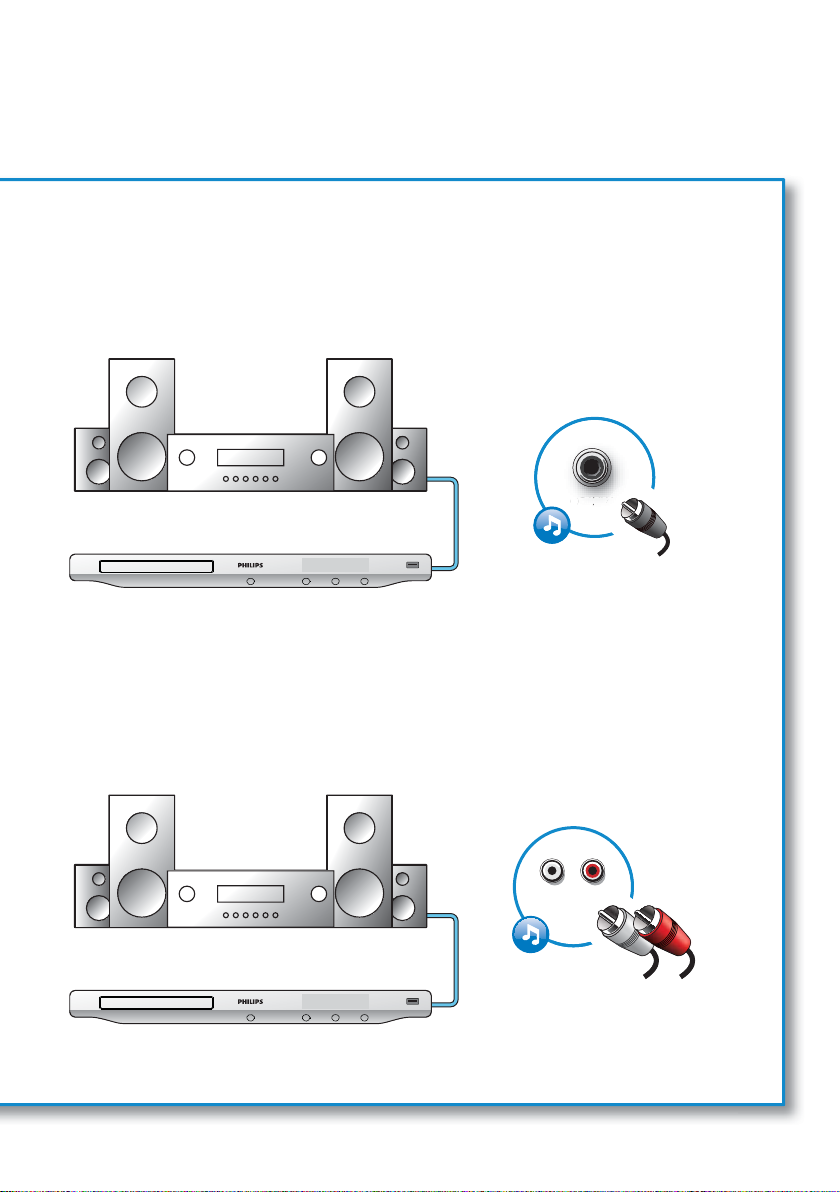
3 COAXIAL
4 AUDIO LINE OUT
HDMI VIDEO COAXIAL AUDIO LINE OUT
COAXIAL
HDMI VIDEO COAXIAL AUDIO LINE OUT
AUDIO LINE OUT
5
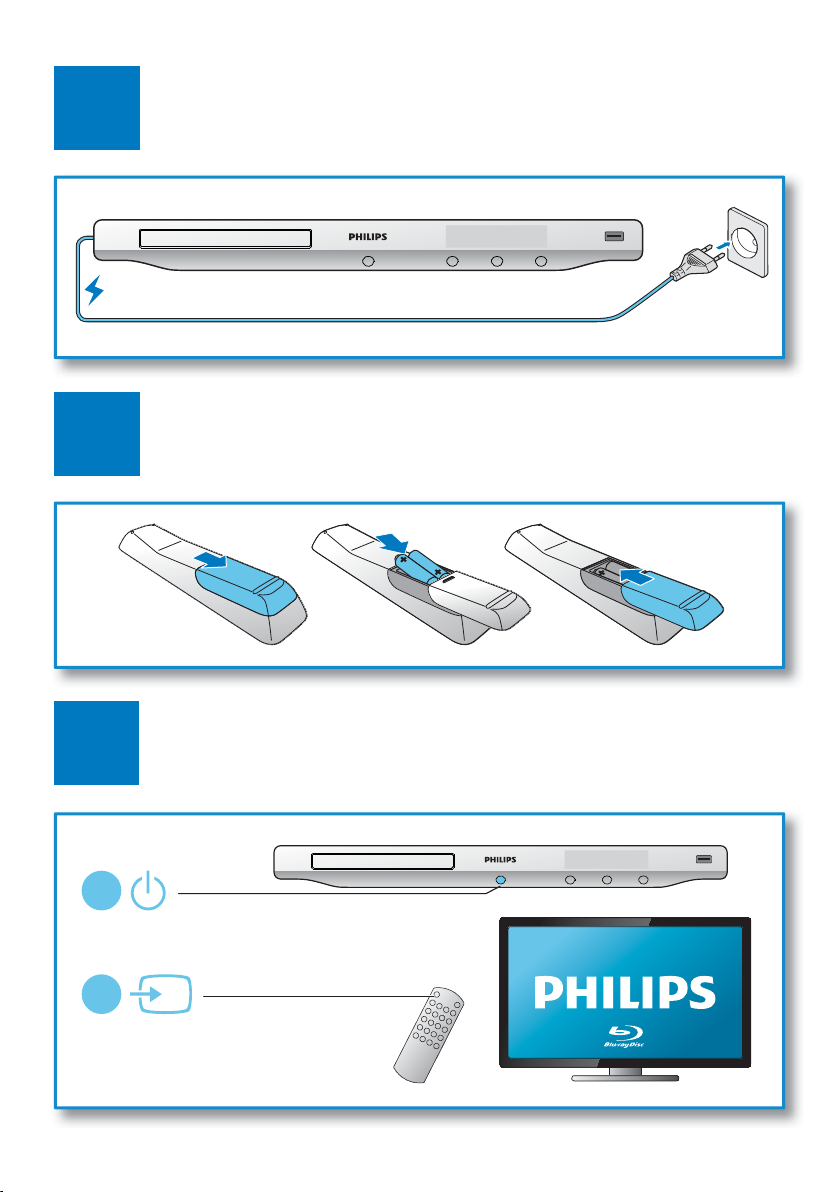
3
4
6
5
1
2
SOURCE
TV
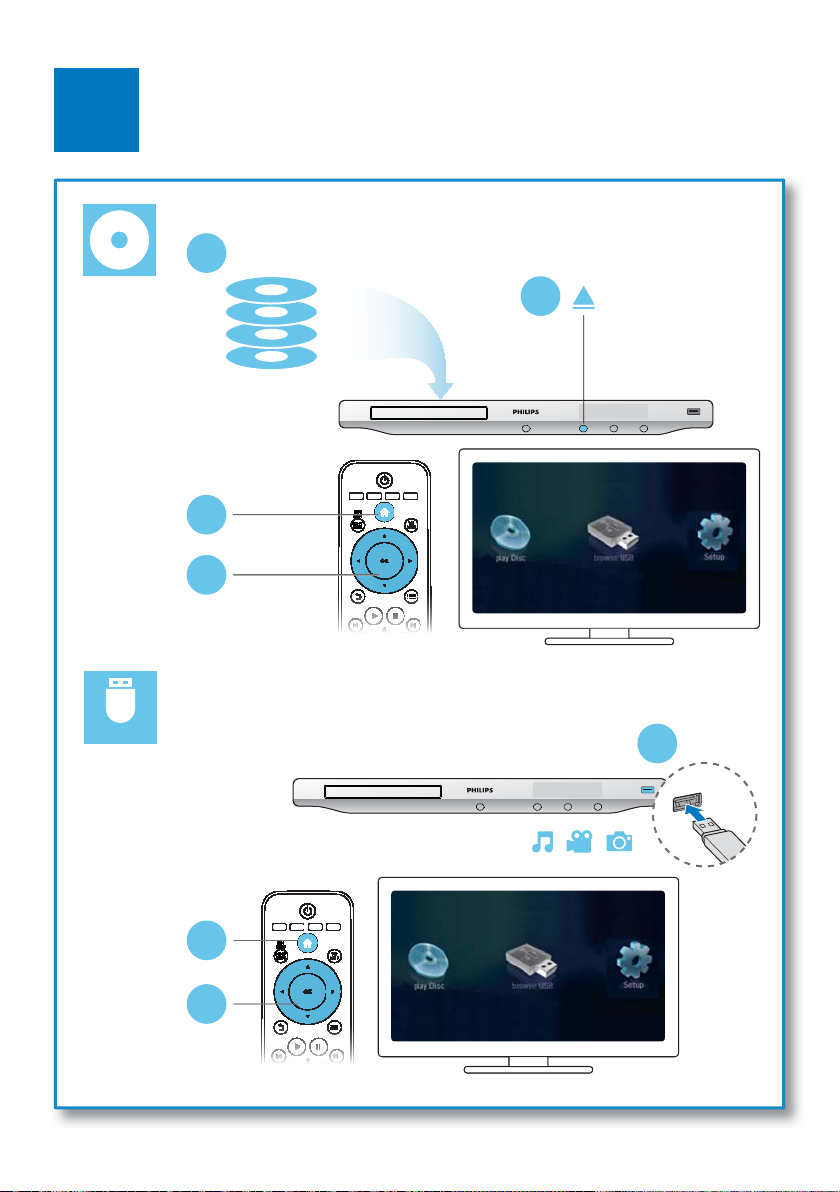
6
2
BD
DVD/VCD/CD
DivX Plus HD/MKV
MP3 / JPEG
1
3
4
USB
1
2
3
7
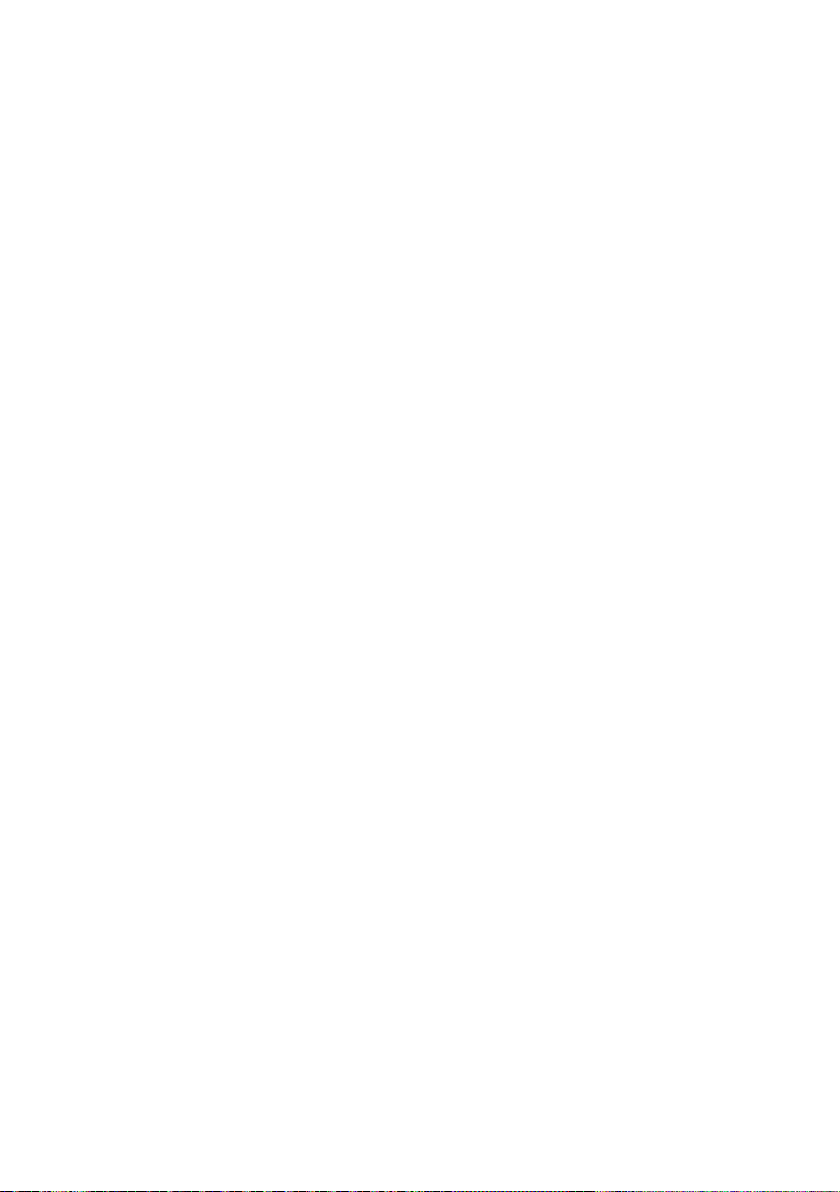
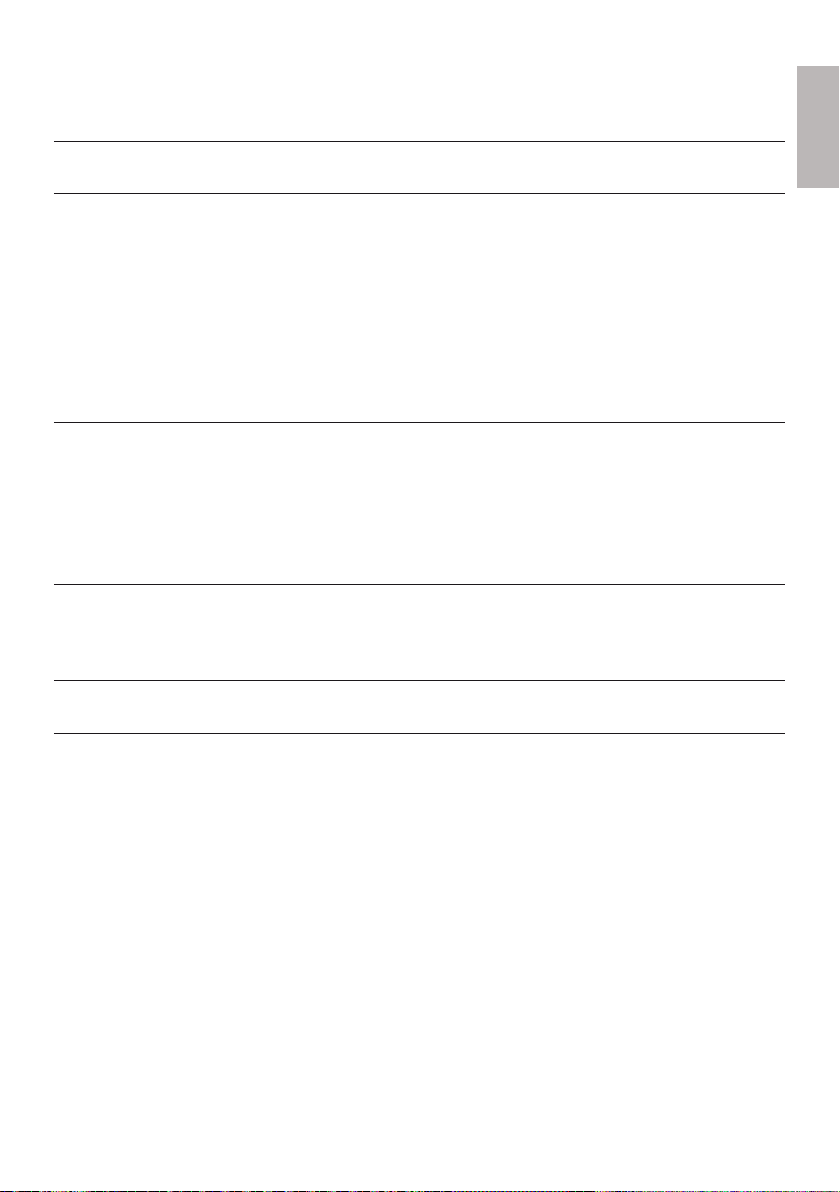
Inhaltsangabe
1 Anschließen und Wiedergeben 2-7
2 Verwenden des Blu-ray Disc-Players 10
Grundlegende Wiedergabesteuerung 10
Audio-, Video- und Bildoptionen 11
DivX-Videos 13
Wiedergeben einer Diashow mit Musik 13
BonusView über Blu-ray 14
BD-Live über Blu-ray 14
Einrichten des Netzwerks 15
Philips Easylink 16
3 Ändern von Einstellungen 17
Bild 17
Sound 18
Netzwerk (Installation, Status ...) 18
Voreinstellungen (Sprachen, Kindersicherung ...) 18
Erweiterte Optionen (Speicher löschen ...) 19
4 Aktualisieren der Software 20
Aktualisieren der Software über das Internet 20
Aktualisieren von Software über USB 20
5 Technische Daten 21
Deutsch
6 Fehlerbehebung 23
9DE
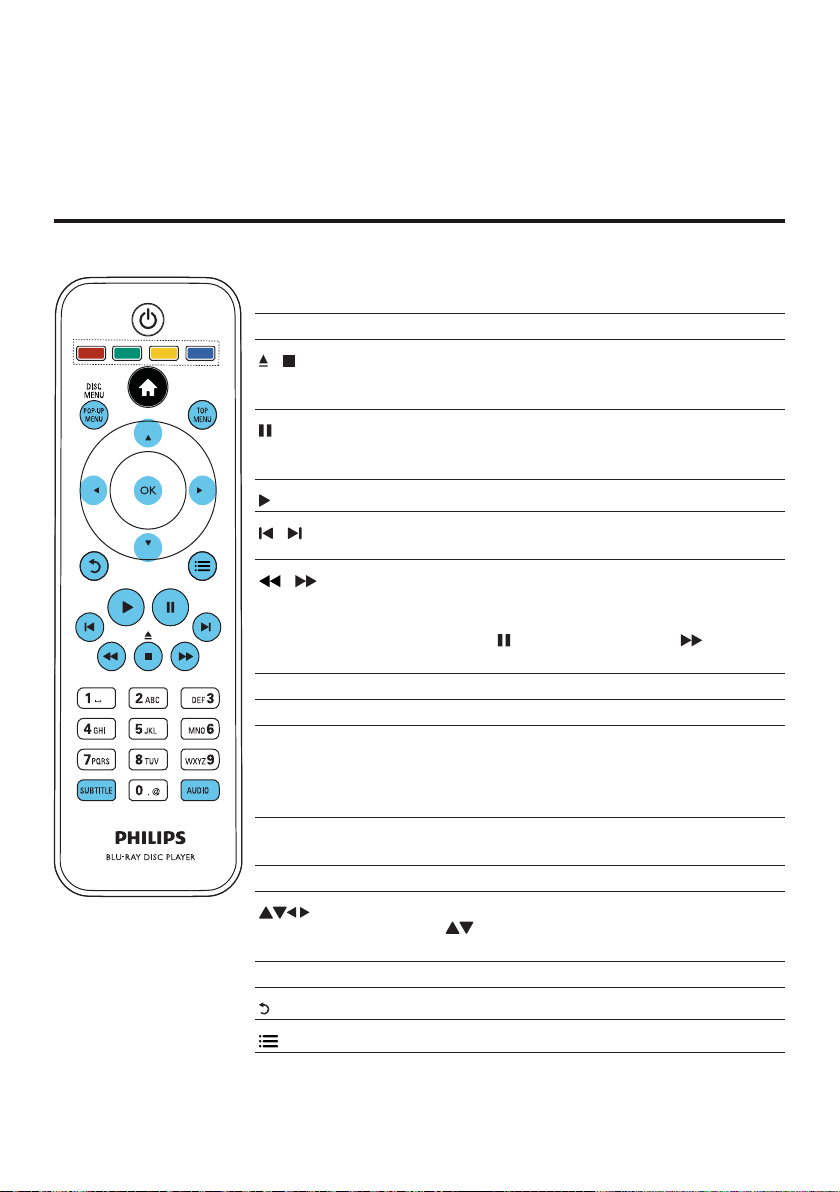
2 Verwenden des Blu-ray Disc-Players
Herzlichen Glückwunsch zu Ihrem Kauf und willkommen bei Philips! Um die Unterstützung von Philips
optimal nutzen zu können (z. B. Softwareaktualisierungen), registrieren Sie Ihr Produkt bitte unter
www.philips.com/welcome.
Grundlegende Wiedergabesteuerung
Drücken Sie zum Steuern der Wiedergabe die folgenden Tasten:
Taste Aktion
/
/
/
AUDIO Auswählen einer Audiosprache oder eines Fernsehsenders.
SUBTITLE Auswählen der Untertitelsprache
DISC
MENU /
POP-UP
MENU
TOP
MENU
Farbtasten Auswählen von Aufgaben oder Optionen für Blu-ray-Discs.
OK Bestätigen einer Auswahl oder Eingabe.
Stoppen der Wiedergabe.
Gedrückt halten (länger als 4 Sekunden), um das Disc-Fach
zu öffnen/schließen.
Anhalten der Wiedergabe.
Wiederholt drücken für einen langsamen Vorlauf Bild für
Bild.
Starten oder Fortsetzen der Wiedergabe.
Springen zum vorherigen oder nächsten Track, Kapitel
oder zur vorherigen/nächsten Datei.
Schneller Rück- oder Vorlauf.
Durch mehrmaliges Drücken kann die Suchgeschwindigkeit
geändert werden.
Drücken Sie einmal
langsamen Vorlauf zu starten.
Aufrufen oder Verlassen des Disc-Menüs.
Zugreifen auf das Hauptmenü einer Video-Disc.
In den Menüs navigieren
Drücken Sie
oder gegen den Uhrzeigersinn zu drehen.
Zurückkehren zu einem vorherigen Bildschirmmenü
Zugreifen auf weitere Optionen während der Wiedergabe.
, und drücken Sie dann , um einen
, um ein Bild während einer Diashow im
DE
10
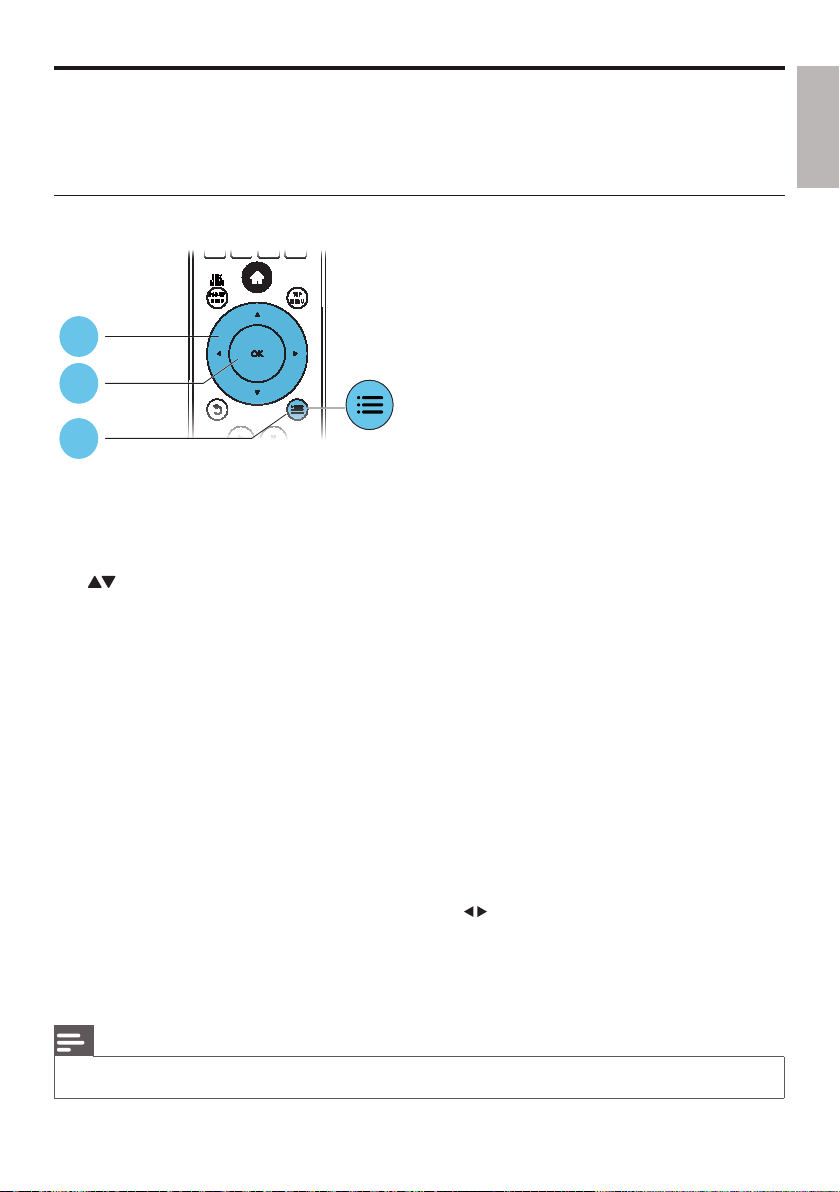
Audio-, Video- und Bildoptionen
Es stehen weitere Optionen für die Wiedergabe von Videos oder Bildern von einer Disc oder einem
USB-Speichergerät zur Verfügung.
Videooptionen
2
3
1
Zugreifen auf weitere Optionen während der Videowiedergabe.
• [Audiosprache]: Auswählen einer Audiosprache.
• [Untertitelsprache]: Auswählen einer Untertitelsprache.
• [Untertitelverschiebung]: Anpassen der Untertitelposition auf dem Bildschirm. Drücken Sie
, um die Untertitelposition zu ändern.
• [Info]: Anzeigen von Wiedergabeinformationen.
• [Zeichensatz]: Auswählen eines Zeichensatzes, der DivX-Untertitel unterstützt (nur für
DivX-Videos).
• [Zeitsuche]: Springen zu einem bestimmten Zeitpunkt über die Zifferntasten auf der
Fernbedienung.
• [Zweite Audiosprache]: Auswählen der zweiten Audiosprache (nur für Blu-ray-Discs, die
BonusView unterstützen).
• [2. Untertitelsprache]: Auswählen der zweiten Untertitelsprache (nur für Blu-ray-Discs, die
BonusView unterstützen).
• [Titel]: Auswählen eines Titels.
• [Kapitel]: Auswählen eines Kapitels.
• [Winkel-Liste]: Auswählen eines Kamerawinkels.
• [Menüs]: Anzeigen des Disc-Menüs.
• [PIP-Auswahl]: Anzeigen des Bild-in-Bild-Fensters.
• [Zoom]: Vergrößern eines Videobilds. Drücken Sie
• [Wiederh.]: Wiederholen eines Kapitels bzw. Titels.
• [A-B wiederh.]: Markieren von zwei Punkten innerhalb eines Kapitels für die
Wiedergabewiederholung oder Ausschalten des Wiederholungsmodus.
• [Bildeinstellung]: Auswählen einer vordefinierten Farbeinstellung.
, um einen Zoomfaktor auszuwählen.
Deutsch
Die ver fügbaren Video-Optionen hängen von der Video-Quelle ab. •
Hinweis
11DE
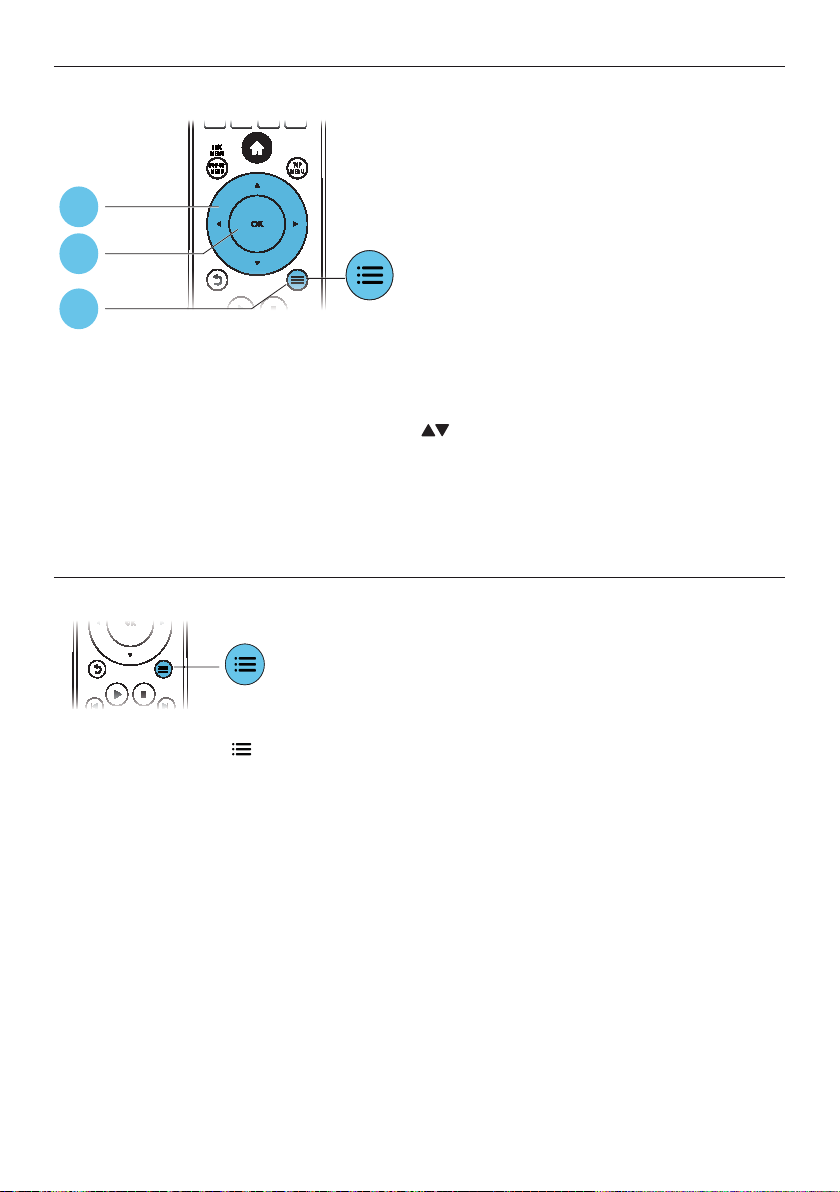
Bildoptionen
2
3
1
Zugreifen auf weitere Optionen während der Diashow.
• [+90° drehen]: Drehen eines Bilds um 90 Grad im Uhrzeigersinn.
• [-90° drehen]: Drehen eines Bilds um 90 Grad gegen den Uhrzeigersinn.
• [Zoom]: Vergrößern eines Bilds. Drücken Sie
• [Info]: Anzeigen von Bildinformationen.
• [Dauer pro Folie]: Auswählen eines Intervalls für eine Diashow.
• [Übergänge]: Auswählen eines Übergangseffekts für eine Diashow.
• [Bildeinstellung]: Auswählen einer vordefinierten Farbeinstellung.
• [Wiederh.]: Wiederholen eines ausgewählten Ordners
Audiooptionen
, um einen Zoomfaktor auszuwählen.
Drücken Sie wiederholt , um die folgenden Funktionen zu durchlaufen.
Wiederholen des aktuellen Titels.•
Wiederholen aller Titel auf der Disc oder im Ordner.•
Wiedergeben von Audiotracks in zufälliger Reihenfolge.•
Ausschalten des Wiederholungsmodus.•
DE
12
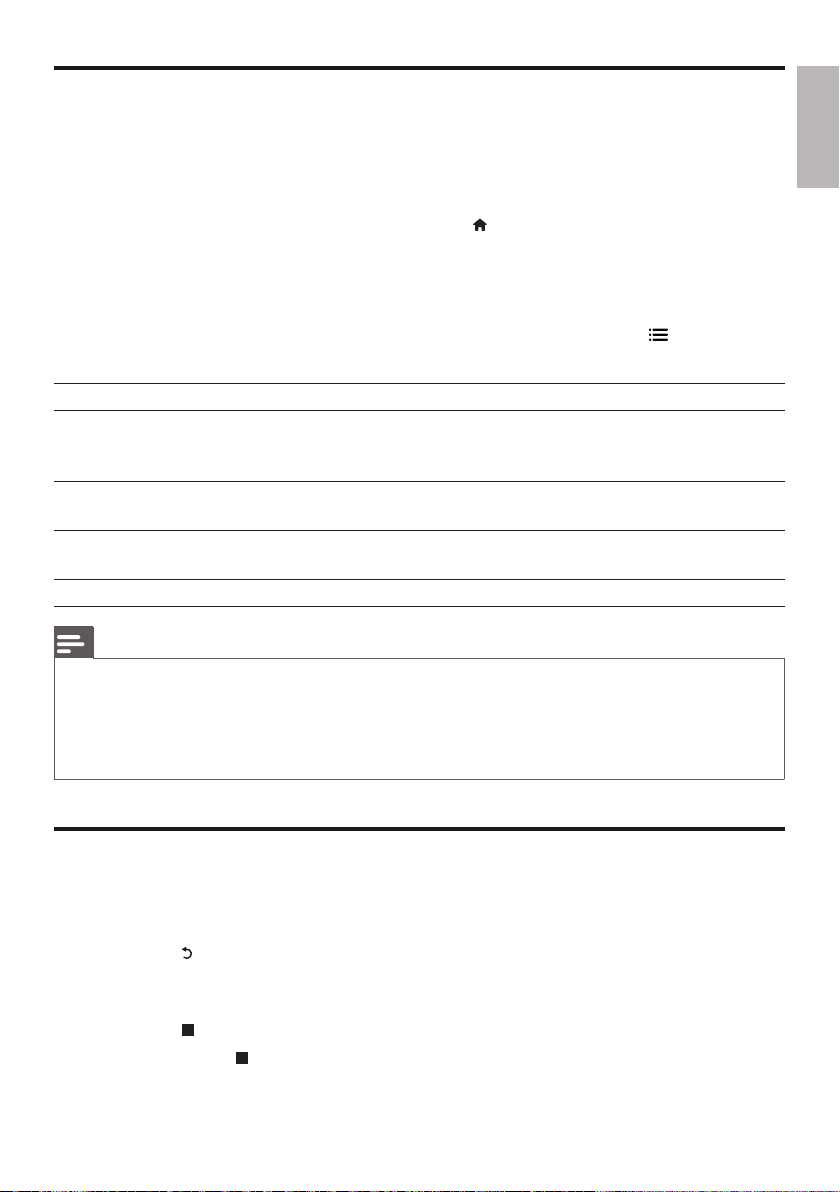
DivX-Videos
Sie können DivX-Videos von einer Disc oder einem USB-Speichergerät wiedergeben.
VOD-Code für DivX
Bevor Sie DivX-Videos kaufen und auf diesem Player wiedergeben, registrieren Sie diesen •
Player mit dem DivX VOD-Code unter www.divx.com.
So zeigen Sie den DivX VOD-Code an: Drücken Sie •
[Erweit.] > [DivX® VOD-Code].
DivX-Untertitel
Drücken Sie • SUBTITLE, um eine Sprache auszuwählen.
Wenn die Untertitel nicht richtig angezeigt werden, ändern Sie den Zeichensatz, der die •
DivX-Untertitel unterstützt. Wählen Sie einen Zeichensatz aus: Drücken Sie
Sie [Zeichensatz] aus.
Zeichensatz Sprachen
[Standard] Albanisch, Dänisch, Niederländisch, Englisch, Finnisch, Französisch, Gälisch,
Deutsch, Italienisch, Kurdisch (Latein), Norwegisch, Portugiesisch, Spanisch,
Schwedisch und Türkisch
[Mitteleuropa] Albanisch, Kroatisch, Tschechisch, Niederländisch, Englisch, Deutsch, Ungarisch,
Irisch, Polnisch, Rumänisch, Slowakisch, Slowenisch und Sorbisch
[Kyrillisch] Bulgarisch, Belarussisch, Englisch, Mazedonisch, Moldauisch, Russisch, Serbisch und
Ukrainisch
[Griechisch] Griechisch
Hinweis
Um DivX DRM-geschützte Dateien von einem USB-Speichergerät wiedergeben zu können, schließen Sie •
diesen Player über HDMI an einen Fernseher an.
Um die Untertitel verwenden zu können, vergewissern Sie sich, dass die Untertiteldatei genau den gleichen
•
Namen wie die DivX-Videodatei trägt. Wenn die DivX-Videodatei zum Beispiel “Film.avi” heißt, speichern
Sie die Unter titeldatei als “Film.srt” oder “Film.sub” ab.
Dieser Player kann Untertiteldateien in den folgenden Formaten wiedergeben: .sr t, .sub, .txt, .ssa und .smi.
•
, und wählen Sie [Einrichtung] >
, und wählen
Deutsch
Wiedergeben einer Diashow mit Musik
Sie können eine Diashow mit Musik erstellen, bei der Musik und Bilder gleichzeitig wiedergegeben werden.
1 Geben Sie eine Musikdatei von einer Disc oder einem USB-Speichergerät wieder.
2 Drücken Sie , und wechseln Sie zum Bildordner.
3 Wählen Sie ein Bild von der gleichen Disc oder dem gleichen USB-Gerät aus, und drücken Sie
anschließend OK, um die Diashow zu star ten.
4 Drücken Sie , um die Diashow zu beenden.
5 Drücken Sie erneut , um die Musikwiedergabe zu beenden.
13DE

BonusView über Blu-ray
Zeigen Sie zusätzliche Inhalte (beispielsweise Kommentare) in einem kleinen Bildschirmfenster an.
Diese Funktion gilt nur für Blu-ray-Discs, die mit BonusView (auch bekannt als Bild-in-Bild) kompatibel sind.
1 Drücken Sie während der Wiedergabe .
Das Optionsmenü wird angezeigt. »
2 Wählen Sie [PIP-Auswahl] > [PIP], und drücken Sie die Taste OK.
Die Bild-in-Bild-Funktionen [1]/[2] sind abhängig vom Videoinhalt. »
Das Videofenster für sekundäres Video wird angezeigt. »
3 Wählen Sie [Zweite Audiosprache] oder [2. Untertitelsprache], und drücken Sie dann OK.
BD-Live über Blu-ray
Greifen Sie auf exklusive Online-Dienste zu, wie z. B. Filmtrailer, Spiele, Klingeltöne und andere
Bonusinhalte.
Diese Funktion gilt nur für Blu-ray-Discs, die mit BD-Live kompatibel sind.
1 Bereiten Sie die Internetverbindung vor, und richten Sie ein Netzwerk ein (siehe “Einrichten
des Netzwerks”).
2 Verbinden Sie ein USB-Speichergerät mit dem Player.
Das USB-Speichergerät dienen zum Speichern der heruntergeladenen BD-Live-Inhalte.•
Um zuvor auf das USB-Speichergerät heruntergeladene BD-Live-Inhalte zu löschen und •
Speicherplatz freizugeben, drücken Sie
[Speicher löschen].
, und wählen Sie [Einrichtung] > [Erweit.] >
3 Geben Sie eine Disc mit BD-Live-Inhalten wieder.
4 Wählen Sie im Disc-Menü das Symbol für BD-Live, und drücken Sie OK.
BD-Live wird geladen. Die Ladezeit hängt von der Disc und der Internet-Verbindung ab. »
5 Wählen Sie in der BD-Live-Oberfläche ein Element aus, um darauf zuzugreifen.
Hinweis
Die BD-Live-Dienste sind je nach Disc und Land unterschiedlich. •
Wenn Sie BD-Live verwenden, greift der Inhaltsanbieter auf Daten auf der Disc und dem Player zu. •
Verwenden Sie ein USB-Gerät mit mindestens 1 GB freiem Speicherplatz, um die heruntergeladenen •
Dateien zu speichern.
DE
14
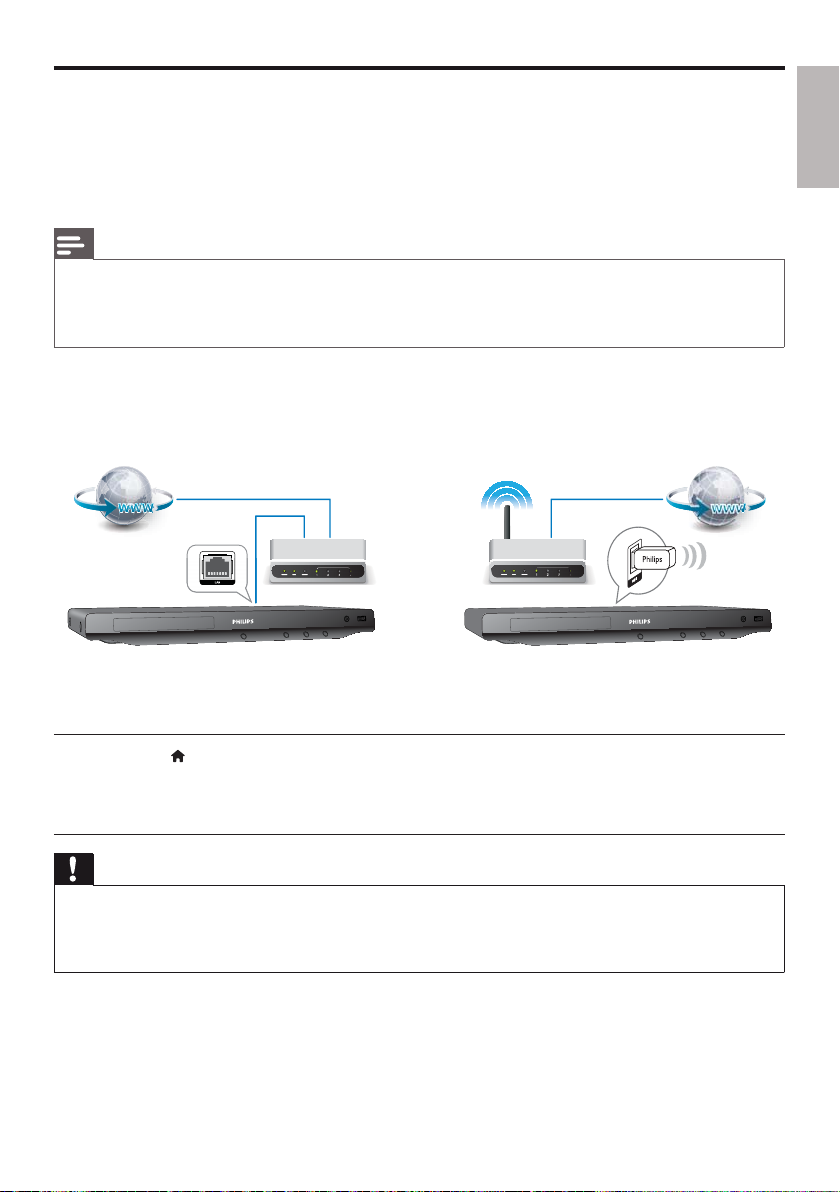
Einrichten des Netzwerks
Verbinden Sie diesen Player mit einem Computernetzwerk und dem Internet, um auf die Dienste
zuzugreifen:
• BD-Live: Zugang zu Online-Bonusfunktionen (nur für Blu-ray-Discs mit BD-Live)
• Software-Aktualisierung: Aktualisieren der Software dieses Players über das Internet
Hinweis
Für eine kabellose Verbindung benötigen Sie einen optionalen Philips Wi-Fi-USB-Adapter (WUB1110). •
Der Wi-Fi-USB-Adapter (WUB1110) ist nicht im Lieferumfang enthalten. Diesen Adapter erhalten Sie unter •
shop.philips.com. Wenn der Philips Online-Shop in Ihrem Land nicht verfügbar ist, wenden Sie sich an den
Philips Kundendienst. Kontaktinformationen finden Sie unter www.philips.com/support.
1 Verbinden Sie diesen Player über eine kabelgebundene (Ethernet) oder kabellose Verbindung
mit einem Computernetzwerk und dem Internet.
Schließen Sie für WiFi einen Philips WiFi-USB-Adapter (WUB1110) an den • Wi-FiAnschluss auf der Rückseite des Players an.
2 Führen Sie die Netzwerkinstallation durch.
Deutsch
1) Drücken Sie .
2) Wählen Sie [Einrichtung], und drücken Sie anschließend OK.
3) Wählen Sie [Netzw.] > [Netzwerkinstallation], und drücken Sie OK.
4) Befolgen Sie die Anweisungen auf dem Fernseher, um die Installation abzuschließen.
Achtung
Bevor Sie eine Verbindung zu einem Netzwerk herstellen, machen Sie sich mit dem Netzwerkrouter und •
den Netzwerkgrundlagen vertraut. Lesen Sie falls erforderlich die den Netzwerkkomponenten beiliegenden
Dokumentationen. Philips übernimmt keinerlei Verantwor tung für verloren gegangene oder beschädigte
Daten.
15DE

Philips Easylink
Dieser Player unterstützt Philips EasyLink, das das HDMI-CEC-Protokoll verwendet. Sie können eine
einzelne Fernbedienung verwenden, um EasyLink-kompatible Geräte zu bedienen, die über HDMI
angeschlossen wurden. Philips garantier t keine 100% ige Interoperabilität mit allen HDMI CEC-Geräten.
1 Verbinden Sie HDMI-CEC-kompatible Geräte über HDMI, und schalten Sie HDMI-CEC
auf dem Fernseher und anderen verbundenen Geräten ein (siehe Benutzerhandbuch des
Fernsehers und der anderen Geräte).
2 Drücken Sie die Taste .
3 Wählen Sie [Einrichtung]> [EasyLink].
4 Wählen Sie unter den Optionen [Ein] aus: [EasyLink], [One Touch Play] und [One Touch
Standby].
Die EasyLink-Funktion ist eingeschaltet. »
One Touch Play
Wenn Sie eine Disc auf diesem Player wiedergeben, wechselt der Fernseher automatisch zur
richtigen Videoeingangsquelle.
One Touch Standby
Wenn ein verbundenes Gerät (z. B. Fernseher) über die eigene Fernbedienung in den StandbyModus versetzt wird, wechselt dieser Player automatisch ebenfalls in den Standby-Modus.
DE
16
